System占用过多win10 cpu使用率该如何解决?
自从升级到Win10系统后,经常发现任务管理器中的System进程占用了很高的CPU内存,这也导致多项应用程序无法正常运行,并且这个进程占用内存是没有上限,对于这种情况我们该如何处理呢?今天小编为大家简单的介绍System占用win10 CPU内存过高的解决方法。希望可以帮助大家。
解决System占用win10 cpu使内存过高的方法:
有的用户在使用win10系统的时候,发现自己的电脑非常的卡,查看任务管理器后看到进程占用率高,操作如下图所示。
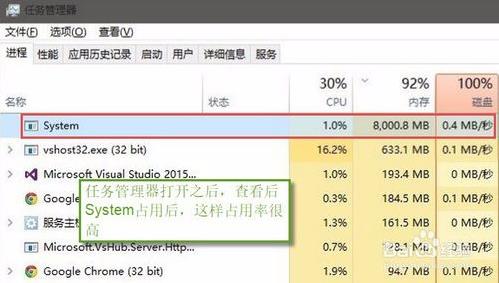
出现上诉情况之后,右击打开开始菜单,打开计算机管理页面,操作图片如下
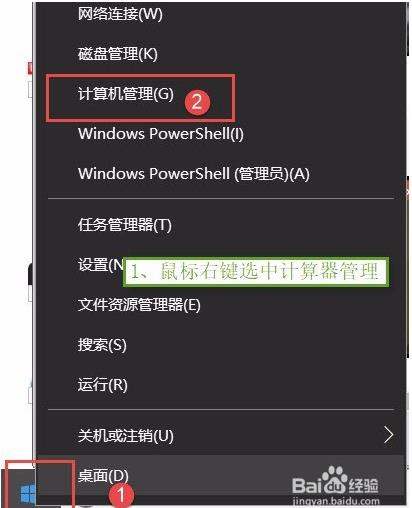
进入计算机管理页面后,打开计算机【服务】界面,操作图片步骤如下。
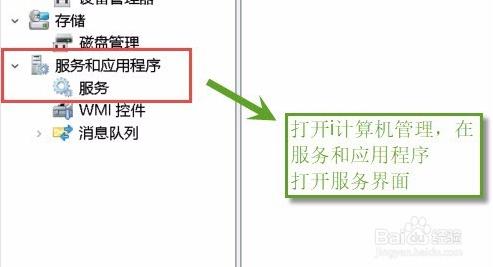
在计算机【服务】界面列表中找到Superfetch服务;查看Superfetch服务,操作如下。
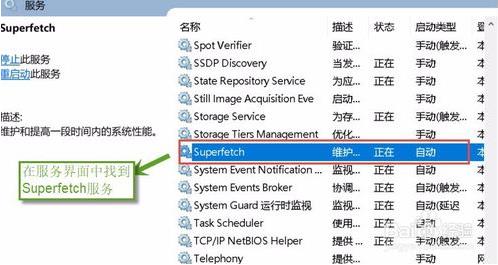
双击Superfetch服务,把服务的启动类型由【自动】改为【手动】,然后保存退出。操作如下。
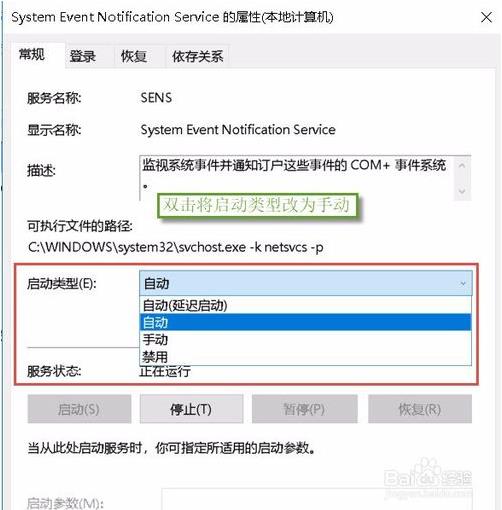
重新启动电脑,你的System进程就恢复正常,如下所示。
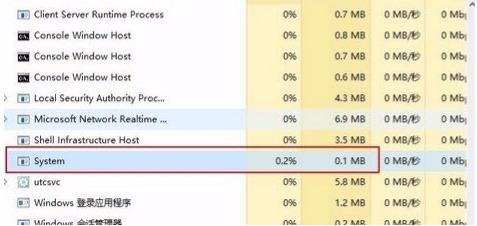
以上介绍的内容就是关于System占用过多win10 cpu使用率的解决方法,不知道大家学会了没有,如果你也遇到了这样的问题的话可以按照小编介绍的方法进行操作,希望可以帮助大家解决问题,谢谢!!!了解更多的教程资讯请关注我们系统天地网站~~~~









